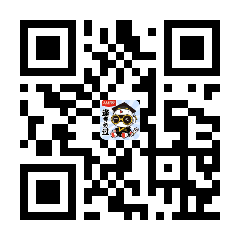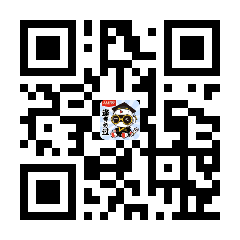еҜ№дәҺж•ҷеёҲиө„ж јиҜҒи®Өе®ҡж“ҚдҪңжөҒзЁӢпјҢеҫҲеӨҡеҗҢеӯҰдёҚзҹҘйҒ“жҖҺд№ҲеҠһпјҹдёӢйқўи·ҹзқҖеӯҰйңёеҗӣдёҖиө·жқҘж“ҚдҪңж•ҷеёҲиө„ж јиҜҒи®Өе®ҡгҖӮ
第дёҖжӯҘпјҡзҷ»еҪ•дёӯеӣҪж•ҷеёҲиө„ж јзҪ‘
еңЁиҝҷйҮҢе»әи®®дҪҝз”Ёи°·жӯҢжөҸи§ҲеҷЁпјҢдјҡжҜ”иҫғжөҒз•…пјҢе…¶д»–зҡ„жөҸи§ҲеҷЁдёӯйҖ”еҸҜиғҪдјҡйҒҮеҲ°еҗ„з§ҚдёҚе…је®№й—®йўҳгҖӮз”іиҜ·дәәеңЁйҰ–ж¬Ўзҷ»еҪ•жң¬з”іжҠҘзі»з»ҹйЎ»жіЁеҶҢиҙҰеҸ·пјҢзӮ№еҮ»зҷ»еҪ•йЎөйқўдёӯжіЁеҶҢжҢүй’®пјҢе°ҶеҮәзҺ°е®һеҗҚжіЁеҶҢз•ҢйқўгҖӮ
йҖүжӢ©гҖҗж•ҷеёҲиө„ж ји®Өе®ҡз”іиҜ·дәәзҪ‘жҠҘе…ҘеҸЈгҖ‘иҝӣе…Ҙ
第дәҢжӯҘпјҡе®һеҗҚж ёйӘҢ
иҮӘ2020е№ҙ4жңҲејҖе§ӢпјҢзҷ»еҪ•дёӯеӣҪж•ҷеёҲиө„ж јзҪ‘еҠһзҗҶж•ҷеёҲиө„ж јдёҡеҠЎпјҢйңҖиҰҒе…ҲиҝӣиЎҢе®һеҗҚж ёйӘҢпјҢж ёйӘҢйҖҡиҝҮеҗҺпјҢжүҚеҸҜд»ҘеҠһзҗҶзӣёеә”дёҡеҠЎпјҢжҹҘзңӢиҜҰз»Ҷж•ҷеёҲиө„ж јиҜҒи®Өе®ҡе®һеҗҚж ёйӘҢжөҒзЁӢ>>
第дёүжӯҘпјҡдёӢиҪҪгҖҠдёӘдәәжүҝиҜәд№ҰгҖӢ
гҖҠдёӘдәәжүҝиҜәд№ҰгҖӢдәәдәәеҝ…еӨҮпјҒ并жҢүз…§дёӘдәәжүҝиҜәд№Ұдёӯзҡ„иҜҙжҳҺиҝӣиЎҢж“ҚдҪңпјҢеҫ…жҠҘеҗҚж—¶дҪҝз”ЁгҖӮ гҖҠдёӘдәәжүҝиҜәд№ҰгҖӢзӮ№еҮ»дёӢиҪҪ>> дёӘдәәжүҝиҜәд№Ұ
第еӣӣжӯҘпјҡеЎ«еҶҷж·»еҠ дёӘдәәдҝЎжҒҜ
зӮ№еҮ»зҪ‘з«ҷйЎ¶йғЁпјҢйҖүжӢ©дёӘдәәдҝЎжҒҜдёӯеҝғпјҢдёҖйЎ№дёҖйЎ№зҡ„еЎ«еҶҷдёӘдәәдҝЎжҒҜгҖӮ

еҜ№дәҺжіЁеҶҢеҗҺйҰ–ж¬Ўзҷ»йҷҶзҡ„жҲ–дёӘдәәдҝЎжҒҜжІЎжңүе®Ңе–„зҡ„з”ЁжҲ·пјҢйҰ–е…ҲиҜ·е®Ңе–„дёӘдәәиә«д»ҪдҝЎжҒҜпјҢеЎ«еҶҷж°‘ж—ҸдҝЎжҒҜпјҢеҜ№дәҺд»ҘиҜҒ件зұ»еһӢдёәпјҡжёҜжҫіеҸ°еұ…ж°‘еұ…дҪҸиҜҒгҖҒжёҜжҫіеұ…ж°‘жқҘеҫҖеҶ…ең°йҖҡиЎҢиҜҒгҖҒдә”е№ҙеҶ…жңүж•ҲжңҹеҸ°ж№ҫеұ…ж°‘жқҘеҫҖеӨ§йҷҶйҖҡиЎҢиҜҒжіЁеҶҢзҡ„з”ЁжҲ·пјҢиҝҳйңҖиҰҒеЎ«еҶҷжҖ§еҲ«гҖҒеҮәз”ҹж—ҘжңҹгҖҒж°‘ж—ҸеҸҠеҲҶеҲ«еЎ«еҶҷжёҜжҫіеұ…ж°‘иә«д»ҪиҜҒеҸ·з Ғе’ҢеңЁеҸ°ж№ҫеұ…дҪҸзҡ„жңүж•Ҳиә«д»ҪиҜҒеҸ·з ҒпјҢжЈҖжҹҘж— иҜҜеҗҺпјҢзӮ№еҮ»жҸҗдәӨжҢүй’®пјҢжҸҗдәӨдҝЎжҒҜгҖӮ

жӮЁзңӢеҲ°дёӘдәәдҝЎжҒҜдёӯеҝғз•ҢйқўпјҢеңЁжӯӨз•ҢйқўдёӯеҢ…еҗ«е…ӯдёӘжЁЎеқ—пјҡдёӘдәәиә«д»ҪдҝЎжҒҜгҖҒж•ҷеёҲиө„ж јиҖғиҜ•дҝЎжҒҜгҖҒжҷ®йҖҡиҜқиҜҒд№ҰдҝЎжҒҜгҖҒеӯҰеҺҶеӯҰзұҚдҝЎжҒҜгҖҒеӯҰдҪҚиҜҒд№ҰдҝЎжҒҜгҖҒж•ҷеёҲиө„ж јиҜҒд№ҰдҝЎжҒҜгҖӮ
пјҲaпјүдёӘдәәиә«д»ҪдҝЎжҒҜ
жӯӨжЁЎеқ—дёӢжӮЁжҢүз…§йЎөйқўжҸҗзӨәпјҢеҸҜд»Ҙдҝ®ж”№дёӘдәәиә«д»ҪдҝЎжҒҜгҖҒдҝ®ж”№еҜҶз ҒгҖҒдҝ®ж”№жүӢжңәеҸ·з Ғзӯү
пјҲbпјүж•ҷеёҲиө„ж јиҖғиҜ•дҝЎжҒҜ
еҰӮжһңжӮЁжҳҜеҸӮеҠ еӣҪ家ж•ҷеёҲиө„ж јиҖғиҜ•дё”жҲҗз»©еҗҲж јзҡ„з”іиҜ·дәәпјҢжӯӨеӨ„е°Ҷе‘ҲзҺ°жӮЁзҡ„иҖғиҜ•еҗҲж јиҜҒжҳҺдёҠзҡ„зӣёе…ідҝЎжҒҜпјҲзі»з»ҹиҮӘеҠЁеҗҢжӯҘпјҢжӯӨеӨ„ж— йңҖз”ЁжҲ·иҮӘе·ұз»ҙжҠӨе’ҢеЎ«еҶҷпјүгҖӮ
пјҲcпјүжҷ®йҖҡиҜқиҜҒд№ҰдҝЎжҒҜ
еңЁжӯӨжЁЎеқ—дёӢзӮ№еҮ»ж–°еўһжҢүй’®пјҢеҮәзҺ°иҜҒд№Ұж–°еўһеҜ№иҜқжЎҶпјҢеҰӮеӣҫпјҡ


1гҖҒеңЁвҖңж ёйӘҢиҜҒд№ҰвҖқзұ»еһӢдёӢпјҢиҫ“е…ҘиҜҒд№Ұзј–еҸ·пјҢзӮ№еҮ»вҖңж ёйӘҢвҖқжҢүй’®пјҢзі»з»ҹе°ҶеңЁеӣҪ家жҷ®йҖҡиҜқж°ҙе№іжөӢиҜ•дҝЎжҒҜз®ЎзҗҶзі»з»ҹдёӯиҺ·еҸ–еҜ№еә”жҷ®йҖҡиҜқиҜҒд№Ұзҡ„зӣёе…ідҝЎжҒҜгҖӮеҰӮж ёйӘҢжҲҗеҠҹпјҢдјҡеҮәзҺ°жҸҗзӨәеҰӮдёӢеӣҫпјҡ

2гҖҒеҰӮжһңж ёйӘҢдёҚеҲ°дҝЎжҒҜпјҢиҜ·жЈҖжҹҘеҪ“еүҚж ёйӘҢзҡ„з”ЁжҲ·дҝЎжҒҜжҳҜеҗҰдёҺжҷ®йҖҡиҜқиҜҒд№ҰдҝЎжҒҜдёӯзҡ„"姓еҗҚгҖҒиә«д»ҪиҜҒ件еҸ·з ҒгҖҒиҜҒд№Ұзј–еҸ·"дёҖиҮҙпјӣ
3гҖҒз»ҸдёҠиҝ°жӯҘйӘӨд»Қж ёйӘҢдёҚеҲ°иҜҒд№ҰдҝЎжҒҜпјҢиҜ·йҖүжӢ©вҖңеҪ•е…ҘиҜҒд№ҰвҖқзұ»еһӢпјҢиЎҘе…Ёзӣёе…ідҝЎжҒҜ并дёҠдј еҜ№еә”зҡ„з”өеӯҗзүҲиҜҒд№ҰпјҲеӣҫзүҮеӨ§е°Ҹе°ҸдәҺ200KBпјҢж јејҸдёәJPGпјүпјҢдҫӣеҗҺеҸ°дәәе·Ҙж ёйӘҢгҖӮж ёйӘҢе®ҢжҲҗе’Ңж·»еҠ е®ҢжҲҗеңЁжҷ®йҖҡиҜқиҜҒд№ҰдҝЎжҒҜзӣ®еҪ•дёӢйғҪдјҡж·»еҠ дёҖжқЎи®°еҪ•гҖӮ
пјҲdпјүеӯҰеҺҶеӯҰзұҚдҝЎжҒҜ
еӯҰзұҚдҝЎжҒҜеңЁи®Өе®ҡжҠҘеҗҚиҝҮзЁӢдёӯеЎ«еҶҷгҖӮ
еӯҰеҺҶдҝЎжҒҜпјҡ
еңЁжӯӨжЁЎеқ—дёӢзӮ№еҮ»ж–°еўһжҢүй’®пјҢжҢүз…§еҸідҫ§зҡ„ж“ҚдҪңжӯҘйӘӨиҝӣиЎҢиҜҒд№Ұж ёйӘҢпјҢеңЁвҖңж ёйӘҢеӯҰеҺҶвҖқзұ»еһӢдёӢпјҢиҫ“е…ҘиҜҒд№Ұзј–еҸ·пјҢзӮ№еҮ»ж ёйӘҢпјҢжҢүй’®пјҢзі»з»ҹе°ҶеңЁе…ЁеӣҪй«ҳзӯүеӯҰж ЎеӯҰз”ҹдҝЎжҒҜе’ЁиҜўдёҺе°ұдёҡжҢҮеҜјдёӯеҝғпјҲеӯҰдҝЎзҪ‘пјүдҝЎжҒҜз®ЎзҗҶзі»з»ҹдёӯиҺ·еҸ–еҜ№еә”еӯҰеҺҶиҜҒд№Ұзҡ„зӣёе…ідҝЎжҒҜгҖӮ


ж ёйӘҢжҲҗеҠҹдјҡеҮәзҺ°еҰӮдёӢеӣҫжҸҗйҶ’пјҡ

еҰӮжһңж ёйӘҢдёҚеҲ°дҝЎжҒҜпјҢиҜ·жЈҖжҹҘеҪ“еүҚж ёйӘҢзҡ„з”ЁжҲ·дҝЎжҒҜжҳҜеҗҰдёҺеӯҰеҺҶиҜҒд№ҰдҝЎжҒҜдёӯзҡ„"姓еҗҚгҖҒиҜҒ件еҸ·з ҒгҖҒиҜҒд№Ұзј–еҸ·"жҳҜеҗҰдёҖиҮҙпјӣеҰӮжһңжЈҖжҹҘж— иҜҜеҗҺпјҢд»Қз„¶ж ёйӘҢдёҚеҲ°зҡ„иҜҒд№ҰдҝЎжҒҜпјҢиҜ·йҖүжӢ©вҖңж— жі•ж ёйӘҢзҡ„еӯҰеҺҶвҖқзұ»еһӢпјҢиЎҘе…Ёзӣёе…ідҝЎжҒҜ并дёҠдј еҜ№еә”зҡ„з”өеӯҗзүҲиҜҒд№ҰпјҲдёӯеёҲгҖҒе№јеёҲеҸҠе…¶д»–дёӯдё“еӯҰеҺҶпјҢиҜ·йҖүжӢ©вҖңж— жі•ж ёйӘҢзҡ„еӯҰеҺҶвҖқзұ»еһӢпјүгҖӮ
еҰӮжӮЁжүҖжҢҒжңүзҡ„еӯҰеҺҶдёәжёҜжҫіеҸ°ең°еҢәеӯҰеҺҶжҲ–иҖ…еӣҪеӨ–з•ҷеӯҰеӯҰеҺҶпјҢиҜ·йҖүжӢ©зӣёеә”зұ»еһӢиҝӣиЎҢж“ҚдҪңпјҢиЎҘе……е®Ңе–„еӯҰеҺҶиҜҒд№ҰдҝЎжҒҜпјҢ并дёҠдј ж•ҷиӮІйғЁз•ҷеӯҰжңҚеҠЎдёӯеҝғзҡ„еӯҰеҺҶи®ӨиҜҒжҠҘе‘Ҡз”өеӯҗзүҲд»ҘеӨҮжңәжһ„дәәе·Ҙж ёйӘҢгҖӮж ёйӘҢе®ҢжҲҗе’Ңж·»еҠ е®ҢжҲҗеңЁеӯҰеҺҶиҜҒд№ҰдҝЎжҒҜзӣ®еҪ•дёӢйғҪдјҡж·»еҠ дёҖжқЎи®°еҪ•гҖӮ
пјҲeпјүеӯҰдҪҚиҜҒд№ҰдҝЎжҒҜ
ж №жҚ®жӮЁеӯҰдҪҚиҜҒд№ҰдёҠзҡ„зңҹе®һдҝЎжҒҜпјҢиЎҘйҪҗжң¬йЎөйқўдёҠжүҖз©әзјәзҡ„дҝЎжҒҜгҖӮ
еҰӮжһңжҳҜеә”еұҠжҜ•дёҡз”ҹз”іиҜ·пјҢеӯҰдҪҚеҗҚз§°иҜ·йҖүжӢ©вҖңж— еӯҰдҪҚвҖқпјҢеӯҰдҪҚиҜҒд№Ұзј–еҸ·еҜ№еә”дёәвҖңж— вҖқгҖӮ

пјҲfпјүж•ҷеёҲиө„ж јиҜҒдҝЎжҒҜ
еҰӮжһңжӮЁе·Із»Ҹжңүи®Өе®ҡиҝҮзҡ„ж•ҷеёҲиө„ж јиҜҒпјҢвҖңж•ҷеёҲиө„ж јиҜҒд№ҰдҝЎжҒҜвҖқдёӢе°ҶеҲ—еҮәиҜҘиҜҒд№Ұзҡ„зӣёе…ідҝЎжҒҜгҖӮ
е®Ңе–„дёӘдәәдҝЎжҒҜеҗҺпјҢзӮ№еҮ»йЎ¶йғЁеҜјиҲӘж ҸдёӯвҖңдёҡеҠЎе№іеҸ°вҖқжҢүй’®пјҢжӮЁе°ҶзңӢеҲ°йЎөйқўдёӯвҖңдёҡеҠЎе№іеҸ°вҖқз•ҢйқўпјҢ
еңЁдёҡеҠЎе№іеҸ°йЎөйқўдёӯпјҢжӮЁеҸҜд»ҘзңӢеҲ°еҜјиҲӘж ҸгҖҒдёҡеҠЎеҠһзҗҶи®°еҪ•еҸҠдёҡеҠЎжЁЎеқ—пјҲж•ҷеёҲиө„ж ји®Өе®ҡгҖҒж•ҷеёҲиө„ж је®ҡжңҹжіЁеҶҢгҖҒиҜҒд№ҰиЎҘеҸ‘жҚўеҸ‘пјүгҖӮ
第еӣӣжӯҘпјҡејҖе§Ӣж•ҷеёҲиө„ж ји®Өе®ҡжҠҘеҗҚ
з®Җз•ҘжөҒзЁӢпјҡзҪ‘дёҠз”іжҠҘеҚҸи®®вҖ”вҖ”еЎ«еҶҷиә«д»ҪдҝЎжҒҜвҖ”вҖ”йҖүжӢ©и®Өе®ҡжңәжһ„вҖ”вҖ”еЎ«еҶҷи®Өе®ҡдҝЎжҒҜвҖ”вҖ”зЎ®и®Өз”іжҠҘдҝЎжҒҜвҖ”вҖ”жіЁж„ҸдәӢйЎ№ вҖ”вҖ”жҸҗдәӨи®Өе®ҡз”іиҜ·вҖ”вҖ”з”іжҠҘжҸҗйҶ’
иҜҰз»ҶеҰӮдёӢпјҡ
1гҖҒйҖүжӢ©ж•ҷеёҲиө„ж ји®Өе®ҡејҖе§ӢеЎ«жҠҘдёӘдәәдҝЎжҒҜ

жҹҘиҜўи®Өе®ҡж—¶й—ҙ

2.еҗҢж„ҸзҪ‘дёҠз”іжҠҘеҚҸи®®
зӮ№еҮ»и®Өе®ҡз”іиҜ·жҠҘеҗҚеҗҺпјҢеңЁжӯӨйЎөйқўдёӢд№ҹиҜ·дёӢиҪҪгҖҠдёӘдәәжүҝиҜәд№ҰгҖӢгҖӮ
иҜ·д»”з»Ҷйҳ…иҜ»ж•ҷеёҲиө„ж ји®Өе®ҡзҪ‘дёҠз”іжҠҘеҚҸи®®пјҢйҳ…иҜ»е®ҢжҜ•пјҢиҜ·еӢҫйҖүдёӢж–№вҖңе·Ійҳ…иҜ»е№¶е®Ңе…ЁеҗҢж„Ҹжң¬еҚҸи®®вҖқзҡ„еӢҫйҖүжЎҶпјҢ

3гҖҒеЎ«еҶҷиә«д»ҪдҝЎжҒҜ
зӮ№еҮ» иҝӣе…ҘеЎ«еҶҷиә«д»ҪдҝЎжҒҜйЎөйқўпјҢ
иҝӣе…ҘеЎ«еҶҷиә«д»ҪдҝЎжҒҜйЎөйқўпјҢ
йҰ–е…ҲиҜ·йҖүжӢ©иҖғиҜ•еҪўејҸпјҢд»ҘвҖңеӣҪ家з»ҹдёҖиҖғиҜ•вҖқеҪўејҸеҸӮдёҺи®Өе®ҡпјҢиҜ·йҖүжӢ©жң¬дәәеҗҚдёӢиҖғиҜ•еҗҲж јиҜҒжҳҺдҝЎжҒҜпјҲд»ҘжҠҘеҗҚж—¶й—ҙдёәеҮҶпјҢеҗҲж јиҜҒеңЁжңүж•ҲжңҹеҶ…зҡ„ж–№иғҪйҖүжӢ©дҪҝз”Ёпјүпјӣ
д»ҘйқһеӣҪ家з»ҹдёҖиҖғиҜ•пјҲеҗ«е…ҚиҖғпјүеҸӮдёҺи®Өе®ҡпјҢеҲҷдёҚз”ЁйҖүжӢ©гҖӮ
然еҗҺйҖүжӢ©жң¬дәәеҗҚдёӢзҡ„жҷ®йҖҡиҜқиҜҒд№ҰдҝЎжҒҜеҸӮдёҺжң¬ж¬Ўи®Өе®ҡгҖӮеҰӮеӣҫпјҡ

йҖүжӢ©жҷ®йҖҡиҜқе…ҚжөӢзҡ„пјҢйңҖз¬ҰеҗҲжҷ®йҖҡиҜқе…ҚжөӢж”ҝзӯ–пјҢе…·дҪ“жҷ®йҖҡиҜқе…ҚжөӢж”ҝзӯ–иҜ·д»ҘзңҒзә§ж•ҷиӮІиЎҢж”ҝйғЁй—Ёи§„е®ҡдёәеҮҶгҖӮ

еҰӮжһңжӮЁжҳҜйқһеә”еұҠжҜ•дёҡз”ҹпјҢиҜ·еңЁ еӨ„пјҢйҖүжӢ©еҗҰпјҢ并еӢҫйҖүзӣёеә”зҡ„еӯҰеҺҶе’ҢеӯҰзұҚдҝЎжҒҜгҖӮ
еӨ„пјҢйҖүжӢ©еҗҰпјҢ并еӢҫйҖүзӣёеә”зҡ„еӯҰеҺҶе’ҢеӯҰзұҚдҝЎжҒҜгҖӮ

еҰӮжһңжӮЁжҳҜеә”еұҠжҜ•дёҡз”ҹпјҢиҜ·еңЁ еӨ„пјҢйҖүжӢ©жҳҜпјҢиҜ·зӮ№еҮ»
еӨ„пјҢйҖүжӢ©жҳҜпјҢиҜ·зӮ№еҮ» жҢүй’®пјҢиҺ·еҸ–еңЁж ЎеӯҰзұҚдҝЎжҒҜгҖӮ
жҢүй’®пјҢиҺ·еҸ–еңЁж ЎеӯҰзұҚдҝЎжҒҜгҖӮ

еҰӮжңӘеҗҢжӯҘеҲ°дҝЎжҒҜпјҢиҜ·зӮ№еҮ» жҢүй’®иҝӣиЎҢиЎҘе……еӯҰзұҚдҝЎжҒҜпјҢеЎ«еҶҷжң¬дәәеӯҰзұҚдҝЎжҒҜпјҢзӮ№еҮ»
жҢүй’®иҝӣиЎҢиЎҘе……еӯҰзұҚдҝЎжҒҜпјҢеЎ«еҶҷжң¬дәәеӯҰзұҚдҝЎжҒҜпјҢзӮ№еҮ» жҢүй’®пјҢдёҠдј дҝЎжҒҜгҖӮ
жҢүй’®пјҢдёҠдј дҝЎжҒҜгҖӮ

еҰӮжһңж·»еҠ дҝЎжҒҜжңүиҜҜпјҢиҜ·зӮ№еҮ»  жҢүй’®иҝӣиЎҢдҝ®ж”№пјҢеҗҺжҸҗдәӨеҚіеҸҜпјҢеҰӮжӮЁдёҚйңҖиҰҒдҝқз•ҷжң¬жқЎдҝЎжҒҜпјҢиҜ·еҲ°вҖңдёӘдәәдҝЎжҒҜдёӯеҝғвҖқпјҢвҖңеӯҰеҺҶеӯҰзұҚвҖқжЁЎеқ—дёӢпјҢйҖүжӢ©вҖңеӯҰзұҚдҝЎжҒҜвҖқеҗҺпјҢзӮ№еҮ»
жҢүй’®иҝӣиЎҢдҝ®ж”№пјҢеҗҺжҸҗдәӨеҚіеҸҜпјҢеҰӮжӮЁдёҚйңҖиҰҒдҝқз•ҷжң¬жқЎдҝЎжҒҜпјҢиҜ·еҲ°вҖңдёӘдәәдҝЎжҒҜдёӯеҝғвҖқпјҢвҖңеӯҰеҺҶеӯҰзұҚвҖқжЁЎеқ—дёӢпјҢйҖүжӢ©вҖңеӯҰзұҚдҝЎжҒҜвҖқеҗҺпјҢзӮ№еҮ» жҢүй’®еҲ йҷӨгҖӮ
жҢүй’®еҲ йҷӨгҖӮ

4гҖҒйҖүжӢ©и®Өе®ҡжңәжһ„
зӮ№еҮ» жҢүй’®пјҢеЎ«еҶҷйҖүжӢ©и®Өе®ҡжңәжһ„дҝЎжҒҜпјҢж №жҚ®жң¬дәәе®һйҷ…жғ…еҶөйҖүжӢ©и®Өе®ҡжүҖеңЁең°дҝЎжҒҜгҖҒ
жҢүй’®пјҢеЎ«еҶҷйҖүжӢ©и®Өе®ҡжңәжһ„дҝЎжҒҜпјҢж №жҚ®жң¬дәәе®һйҷ…жғ…еҶөйҖүжӢ©и®Өе®ҡжүҖеңЁең°дҝЎжҒҜгҖҒ
и®Өе®ҡжңәжһ„дҝЎжҒҜеҸҠзЎ®и®ӨзӮ№дҝЎжҒҜпјҢзӮ№еҮ» жҢүй’®пјҢзңӢеҲ°еЎ«еҶҷи®Өе®ҡдҝЎжҒҜгҖӮ
жҢүй’®пјҢзңӢеҲ°еЎ«еҶҷи®Өе®ҡдҝЎжҒҜгҖӮ

5гҖҒеЎ«еҶҷи®Өе®ҡдҝЎжҒҜ
еңЁеЎ«еҶҷи®Өе®ҡдҝЎжҒҜйЎөйқўдёӢпјҢж №жҚ®е®һйҷ…жғ…еҶөеЎ«еҶҷжң¬дәәзҡ„и®Өе®ҡдҝЎжҒҜгҖӮ


з…§зүҮдёҠдј иҝ‘жңҹжң¬дәә1еҜёзҷҪеә•е…ҚеҶ жӯЈйқўиҜҒ件照(дёҚиҰҒжұӮе’Ңж•ҷеёҲиө„ж јиҖғиҜ•ж—¶дҪҝз”Ёзҡ„з…§зүҮдёҖиҮҙпјҢйЎ»дёҺж•ҷеёҲиө„ж јиҜҒд№ҰдёҠзІҳиҙҙзҡ„з…§зүҮдёәеҗҢдёҖеә•зүҲ)
иҰҒжұӮпјҡ
пјҲ1пјүз…§зүҮж–Ү件еә”дёәjpgж јејҸгҖӮ
пјҲ2пјүз…§зүҮж–Ү件еә”е°ҸдәҺ200kbпјҢ并еңЁжӯӨеҹәзЎҖдёҠе°ҪйҮҸдҝқиҜҒжё…жҷ°гҖӮ
пјҲ3пјүз…§зүҮж–Ү件еҲҶиҫЁзҺҮе®ҪеәҰеә”еӨ§дәҺ290еғҸзҙ 并е°ҸдәҺ300еғҸзҙ ;й«ҳеәҰеә”еӨ§дәҺ408еғҸзҙ 并е°ҸдәҺ418еғҸзҙ гҖӮ
пјҲ4пјүеҰӮйңҖдҝ®ж”№иҜ·зӮ№еҮ»еӣҫзүҮпјҢйҮҚж–°йҖүжӢ©гҖӮ
иҜ·зӮ№еҮ»гҖҠдёӘдәәжүҝиҜәд№ҰгҖӢй“ҫжҺҘпјҢдёӢиҪҪгҖҠдёӘдәәжүҝиҜәд№ҰгҖӢ并е®ҢжҲҗе…¶иҰҒжұӮж“ҚдҪңеҗҺпјҢзӮ№еҮ» вҖңзӮ№еҮ»дёҠдј вҖқпјҢдёҠдј е®Ңж•ҙеӣҫзүҮпјҲеӣҫзүҮеӨ§е°Ҹе°ҸдәҺ200K,ж јејҸдёәjpgж јејҸпјүпјӣеҲ©з”ЁвҖңйҖүжӢ©жЎҶвҖқе°ҶдёӘдәәжүҝиҜәд№ҰеӣҫзүҮдёӯиҷҡзәҝжЎҶдёӯзҡ„еҶ…е®№е®Ңж•ҙйҖүжӢ©еҗҺпјҢзӮ№еҮ»вҖңдёҠдј вҖқжҢүй’®пјӣдёҠдј жҲҗеҠҹеҗҺж•ҲжһңеҰӮеӣҫпјҡ

еҰӮйңҖдҝ®ж”№иҜ·зӮ№еҮ»еӣҫзүҮпјҢйҮҚж–°йҖүжӢ©гҖӮ
йҖүжӢ©иҜҒд№ҰйўҶеҸ–ж–№ејҸпјҢеҰӮжһңж•ҷиӮІеұҖж”ҜжҢҒйӮ®еҜ„пјҢжӮЁеҸҜд»ҘйҖүжӢ©йӮ®еҜ„ж–№ејҸпјҢиҜ·еЎ«еҶҷ收件дәәдҝЎжҒҜгҖӮ
ж №жҚ®дёӘдәәе®һйҷ…жғ…еҶөеЎ«еҶҷдёӘдәәз®ҖеҺҶдҝЎжҒҜгҖӮ


6гҖҒзЎ®и®Өз”іжҠҘдҝЎжҒҜ
еЎ«еҶҷе®ҢжҲҗеҗҺзӮ№еҮ» жҢүй’®пјҢзңӢеҲ°зЎ®и®ӨдҝЎжҒҜйЎөйқўпјҢиҜ·д»”з»Ҷж ёеҜ№дҝЎжҒҜпјҢеҰӮжңүй”ҷиҜҜпјҢиҜ·еҸҠж—¶еңЁжң¬йЎөйқўжӣҙж”№пјҢеҰӮзЎ®и®Өж— иҜҜпјҢзӮ№еҮ»
жҢүй’®пјҢзңӢеҲ°зЎ®и®ӨдҝЎжҒҜйЎөйқўпјҢиҜ·д»”з»Ҷж ёеҜ№дҝЎжҒҜпјҢеҰӮжңүй”ҷиҜҜпјҢиҜ·еҸҠж—¶еңЁжң¬йЎөйқўжӣҙж”№пјҢеҰӮзЎ®и®Өж— иҜҜпјҢзӮ№еҮ» жҢүй’®гҖӮ
жҢүй’®гҖӮ
7гҖҒжҹҘзңӢжіЁж„ҸдәӢйЎ№
еңЁжӯӨйЎөйқўдјҡеҮәзҺ°дҪ жүҖжҠҘиҖғиҖғеҢәжңәжһ„ж•ҷеёҲиө„ж ји®Өе®ҡжңәжһ„пјҢиҜ·дёҖе®ҡиҰҒд»”з»Ҷйҳ…иҜ»пјҢзңӢе®ҢеҗҺзӮ№еҮ»дёӢдёҖжӯҘгҖӮ
8гҖҒжҸҗдәӨи®Өе®ҡз”іиҜ·
иҜ·иҮӘе·ұйҳ…иҜ»дёӘдәәжүҝиҜәпјҢ并еңЁйЎөйқўдёӢж–№еӢҫйҖүжҳҜеҗҰеҗҢж„ҸпјҢеҰӮйҖүжӢ©зҡ„дёҚеҗҢж„ҸпјҢзӮ№еҮ» жҢүй’®пјҢжӮЁе°Ҷж”ҫејғжң¬ж¬ЎжҠҘеҗҚпјҢиҝ”еӣһдёҡеҠЎе№іеҸ°пјӣйҖүжӢ©еҗҢж„ҸпјҢзӮ№еҮ»
жҢүй’®пјҢжӮЁе°Ҷж”ҫејғжң¬ж¬ЎжҠҘеҗҚпјҢиҝ”еӣһдёҡеҠЎе№іеҸ°пјӣйҖүжӢ©еҗҢж„ҸпјҢзӮ№еҮ» жҢүй’®пјҢжӮЁе°Ҷе®ҢжҲҗжң¬ж¬ЎжҠҘеҗҚгҖӮ
жҢүй’®пјҢжӮЁе°Ҷе®ҢжҲҗжң¬ж¬ЎжҠҘеҗҚгҖӮ

9гҖҒжҹҘзңӢз”іжҠҘжҸҗйҶ’
еңЁжҸҗдәӨдҝЎжҒҜйЎөйқўпјҢжӮЁе°ҶзңӢеҲ°з”іжҠҘжҸҗйҶ’пјҢиҜ·д»”з»Ҷйҳ…иҜ»пјҢ并зүўи®°зҺ°еңәзЎ®и®Өзҡ„ж—¶й—ҙпјҢзЎ®и®ӨзӮ№дҝЎжҒҜзӯүгҖӮ
жӯӨйЎөйқўжҠҘеҗҚдҝЎжҒҜгҖҒзЎ®и®Өж—¶й—ҙпјҢзЎ®и®Өең°зӮ№пјҢдҝЎжҒҜдёҖе®ҡиҰҒжҲӘеӣҫдҝқеӯҳеҘҪгҖӮ

10гҖҒиҝ”еӣһдёҡеҠЎе№іеҸ°пјҢжҹҘзңӢи®Өе®ҡзҠ¶жҖҒ

11гҖҒжҢүз…§и®Өе®ҡжҠҘеҗҚе…¬е‘ҠжҸҗзӨәиҰҒжұӮпјҢеңЁжҢҮе®ҡж—¶й—ҙеҲ°зҺ°еңәзЎ®и®ӨпјҢжҲ–еңЁзҪ‘дёҠжҸҗдәӨжқҗж–ҷпјҢ并жҢүиҰҒжұӮеҲ°жҢҮе®ҡеҢ»йҷўдҪ“жЈҖгҖӮ
зғӯзӮ№жҺЁиҚҗпјҡеҗ„зңҒж•ҷеёҲиө„ж јиҜҒи®Өе®ҡж—¶й—ҙ
зӣёе…іжҺЁиҚҗпјҡж•ҷеёҲиө„ж јиҜҒи®Өе®ҡжөҒзЁӢ
иҖғдәҶж•ҷеёҲиө„ж јиҜҒжңүд»Җд№Ҳз”ЁпјҹиҝҷдәӣзҰҸеҲ©еҫ…йҒҮдҪ зҹҘйҒ“дәҶеҗ—пјҹдәҶи§Ј>>